没有什么能像Spotify那样使音乐节停止崩溃了。 Spotify是顶级流媒体服务 如今在市场上,但是当它停止播放歌曲并且您不知道为什么时,它就停止了播放
如果Spotify没有播放歌曲,则可以采取多个步骤,并且可以尝试整顿流并恢复音频的幸福感。这些步骤以最简单的选项开始,以最高级的步骤结束。
1。检查Spotify的状态
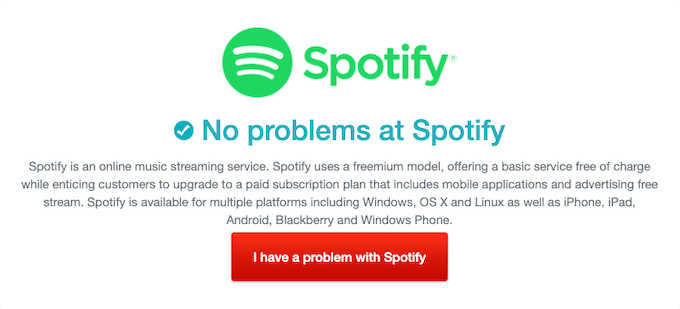
鉴于Spotify作为应用程序的大小,肯定会出现一些问题。当您遇到音乐问题时,请通过其Twitter帐户@SpotifyStatus 或使用诸如Downdetector之类的服务来检查Spotify的状态,以查看是否是系统性问题。
2。重新启动Spotify
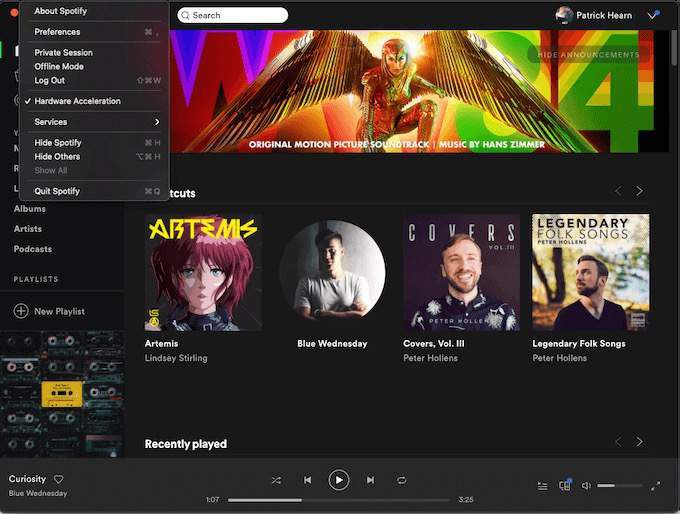
“关闭并重新打开”几乎适用于所有内容,包括音乐流服务。在尝试播放更多歌曲之前,请完全关闭Spotify并重新启动它。如果您使用的是Windows,请通过在任务管理器中结束Spotify的过程来确保其完全关闭。这样可以解决Spotify遇到的许多问题。
3。确保您有足够的存储空间

Spotify建议最低为250 MB的免费存储空间 ,以确保通过该服务正确播放歌曲。如果驱动器快满了,并且Spotify没有播放歌曲,请清除一些照片或删除一个或两个应用程序,然后再尝试Spotify。
4。重新登录
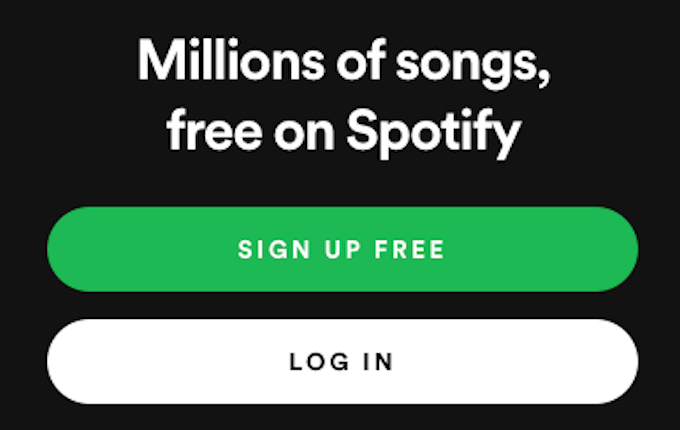
如果无法重启Spotify,请注销您的帐户 并重新登录。您可以通过Spotify登出(在Mac上为屏幕左上角的菜单中),或在Windows中访问文件选项,然后单击注销。完成此操作后,测试音乐是否可以播放。
5。如果应用程序不是最新的,则更新Spotify
Spotify可能不会播放歌曲。确保已为Spotify打开自动更新。您还可以通过访问iOS或macOS上的App Store或Android上的Google Play商店并转到Spotify来检查是否有新版本。
6。关闭Crossfade
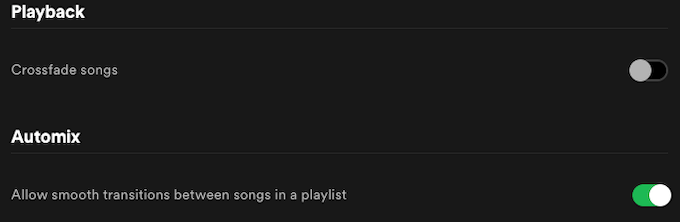
Crossfade有助于确保歌曲之间的过渡更加顺畅,而不是立即播放可能与上一首歌曲的音调完全不同的歌曲。但是,当您开始播放新歌曲时,此功能有时会导致错误。
转到Spotify>首选项并向下滚动,直到找到播放标头。您可以在此处启用或禁用Crossfade。如果已打开,请禁用它,然后检查您的音乐是否正常运行。
7。关闭硬件加速
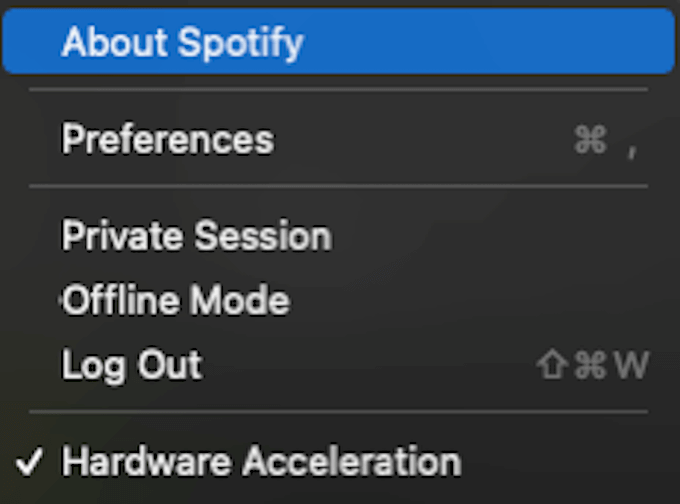
硬件加速是一项功能,可以使较弱的硬件(例如旧计算机)提供更好的流传输性能。通常默认情况下启用此功能,但也会导致歌曲跳过,断断续续,或者Spotify根本不会播放歌曲。
关闭此功能可以确保获得更好的Spotify体验。在Mac上转到Spotify,在Windows上转到文件,然后从菜单中单击硬件加速。确保已关闭该设置,然后尝试收听您喜欢的音乐。
8。确保Spotify处于在线模式
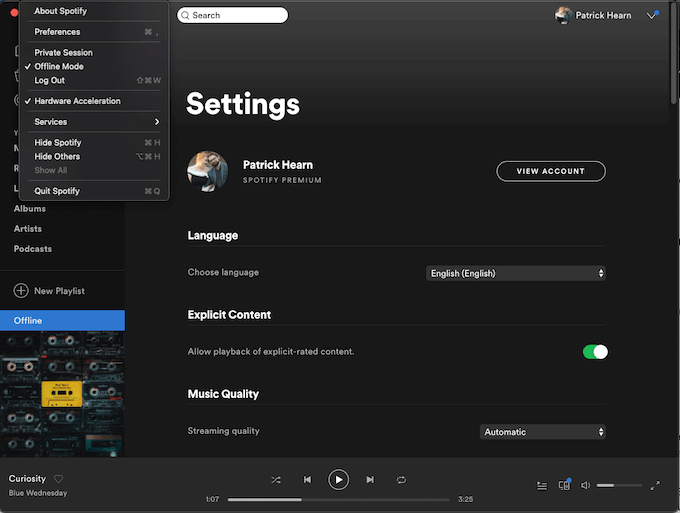
如果Spotify处于离线模式,则它只会播放您已下载并专门设置用于该模式的歌曲。它不会从互联网流式播放歌曲。通过单击屏幕左上方的Spotify并确保Offline Mode(离线模式),以检查Spotify不在离线模式复选标记。
9。重新同步Spotify
如果您下载了很多歌曲并仅在离线模式下使用Spotify,则必须每30天至少登录一次,否则 下载的歌曲 玩。如果距离上次登录已超过30天,并且没有任何作用,请重新登录。完成后,您可以再次切换到“离线模式”,并且歌曲应该可以正常播放。
10。检查防火墙
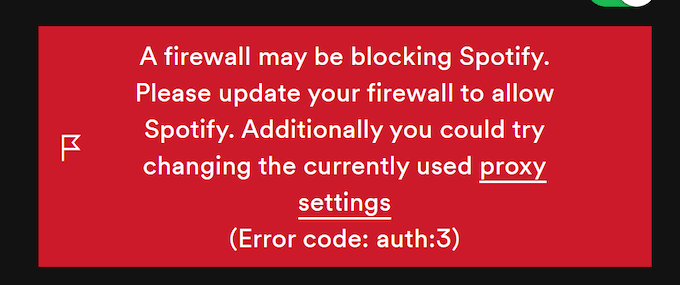
如果您正在台式机或笔记本电脑上收听Spotify,请确保您计算机的防火墙没有阻止Spotify播放。您还应确保Spotify具有在系统上运行所需的必要权限,例如访问扬声器。
11。重新安装Spotify
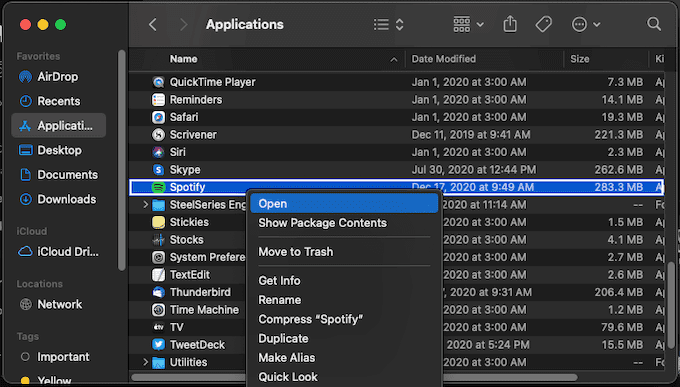
如果以上步骤均无效,请从设备中删除Spotify,然后重新安装该应用。可以通过以下方法来完成:删除Spotify并从相应的移动设备上的Play商店重新下载,完全卸载Spotify并通过Windows上的Web重新安装,或者将其移至Mac上的垃圾桶。
一旦您删除了该应用程序,请在测试音乐是否以应有的方式播放之前,重新下载并重新安装Spotify。